Windows 10, 8.1, 7'de 0x80244019 güncelleme hatası nasıl düzeltilir?
Yayınlanan: 2018-06-26Sisteminizin güvenliğini ve sorunsuz çalışmasını istiyorsanız, Microsoft'un düzenli olarak sunduğu güncelleştirmeleri yüklemeniz önemlidir. Ne de olsa, virüsler ve kötü amaçlı yazılımlar İnternet'e nüfuz etti ve Windows güncellemeleri, bilgisayarınızı bu tür tehditlerden korumanın yollarından biridir.
Ne yazık ki güncellemeler ne kadar vazgeçilmez olurlarsa olsunlar can sıkıcı hataları da beraberinde getirebilmektedir. Bu makalede, Windows 10, 8.1 ve 7'de Windows güncelleme hatası 0x80244019'u çözmeye odaklanacağız. Size geçici çözümler vermeden önce, kullanıcıların bildirdiği bazı senaryoları tartışsak iyi olur. Aşağıdaki sorunları kontrol edin ve aynı sorunu yaşayıp yaşamadığınızı görün:
- Windows 7 güncelleme hatası 0x80244019 - 0x80244019 hatası, daha eski Windows sürümlerinde de olabilir. Çözümlerimiz en iyi Windows 10 için çalışsa da Windows 8.1 ve Windows 7 için de geçerli olabilir.
- 0x80244019 Windows Server 2016 – 0x80244019 güncelleme hatası Windows Server 2016'yı etkileyebilir. Aşağıdaki yöntemlerimizden herhangi birini deneyerek bu sorundan kurtulabilirsiniz.
Yöntem 1: Virüsten koruma programınızın özelliklerini gözden geçirme
Üçüncü taraf bir virüsten koruma programı kullanıyorsanız, sisteminize müdahale edebilir ve 0x80244019 hatasının görünmesine neden olabilir. Anti-virüsünüzdeki belirli özellikleri devre dışı bırakarak bu sorunu ortadan kaldırabilirsiniz.
Bu çözümü denediyseniz ancak hata devam ederse, virüsten koruma yazılımınızı tamamen kaldırmayı denemelisiniz. Bu sadece kalıcı olarak sorundan kurtulabilir. Bu durumda, farklı bir virüsten koruma programına geçmenizi öneririz.
Piyasada birkaç güvenlik aracı bulabilirsiniz. Ancak, Auslogics Anti-Malware gibi güvenilir bir program kullanmanızı şiddetle öneririz. Varlığından asla şüphelenmeyeceğiniz tehditleri ve saldırıları tespit ederken ana anti-virüsünüze müdahale etmeyecek şekilde tasarlanmıştır. Böylece hatayı kaldırabilir ve yine de bilgisayarınız için ihtiyaç duyduğunuz korumayı elde edebilirsiniz.
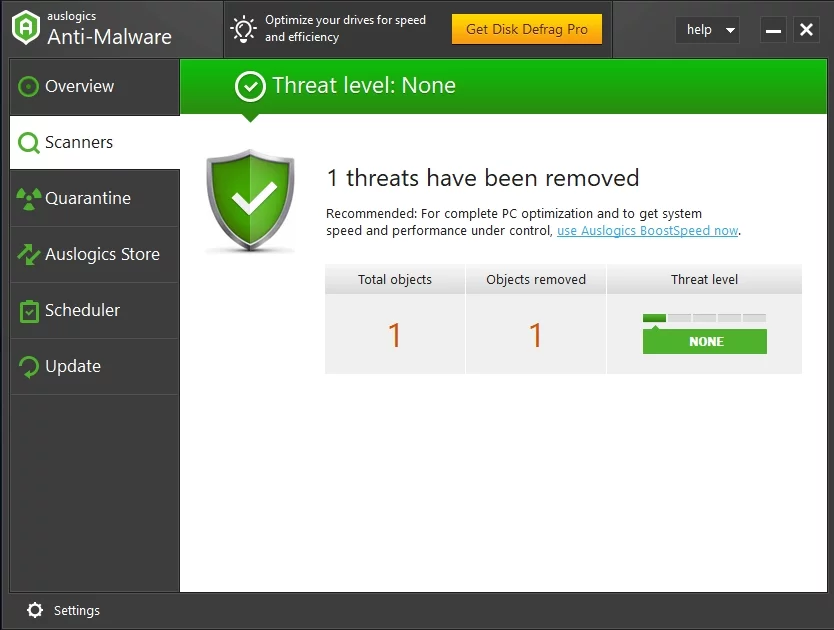
Yöntem 2: Windows güncellemeleri için sorun gidericiyi kullanma
Windows 10, belirli programları ve işlemleri onarmaya adanmış farklı sorun gidericilere sahiptir. Windows 10 hata kodu 0x8024401'i nasıl düzelteceklerini bulmaya çalışan kullanıcılar, güncellemeler için sorun gidericiyi kullanmanın sorunu çözmelerine yardımcı olduğunu keşfetti. Hatadan kurtulmak için bu aracı da kullanabilirsiniz. Sadece şu talimatları izleyin:
- Klavyenizde Windows Tuşu+I tuşlarına basın. Bu, Ayarlar uygulamasını açmalıdır.
- Güncellemeler ve Güvenlik'i seçin, ardından sol bölmeye gidin ve Sorun Gider'e tıklayın.
- Sağ bölmeye gidin ve Windows Update'i tıklayın.
- Sorun Gidericiyi Çalıştır'ı tıklayın.
- Sorun giderici tarama ve onarım işlemini tamamladıktan sonra sorunun devam edip etmediğini kontrol edin.
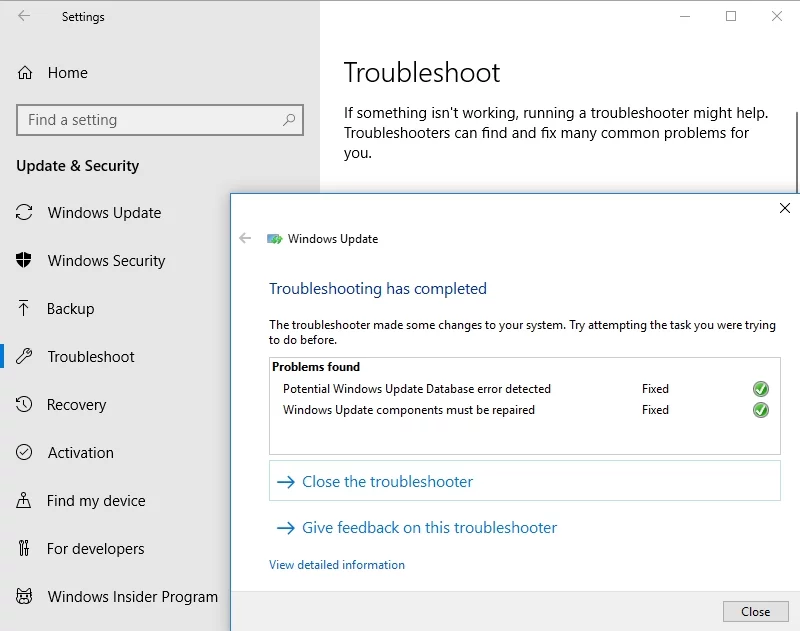
Yöntem 3: Windows güncellemelerinizin ayarlarını değiştirme
Windows güncellemelerinizdeki belirli ayarların 0x8024401 hatasının görünmesine neden olması mümkündür. Seçenekleri biraz değiştirebilir ve bunu yapmanın sorunu çözüp çözmediğini görebilirsiniz. Aşağıdaki adımları uygulamanız yeterlidir:
- Görev çubuğunuzdaki Ara simgesini tıklayın.
- "Ayarlar" yazın (tırnak işaretleri olmadan), ardından Enter'a basın.
- Güncelleme ve Güvenlik'e gidin.
- Güncelleme Ayarları bölümüne ulaşana kadar aşağı kaydırın.
- Gelişmiş Seçenekler'i tıklayın.
- 'Windows'u güncellerken bana diğer Microsoft ürünleri için güncellemeleri ver' seçeneğini kapatın.
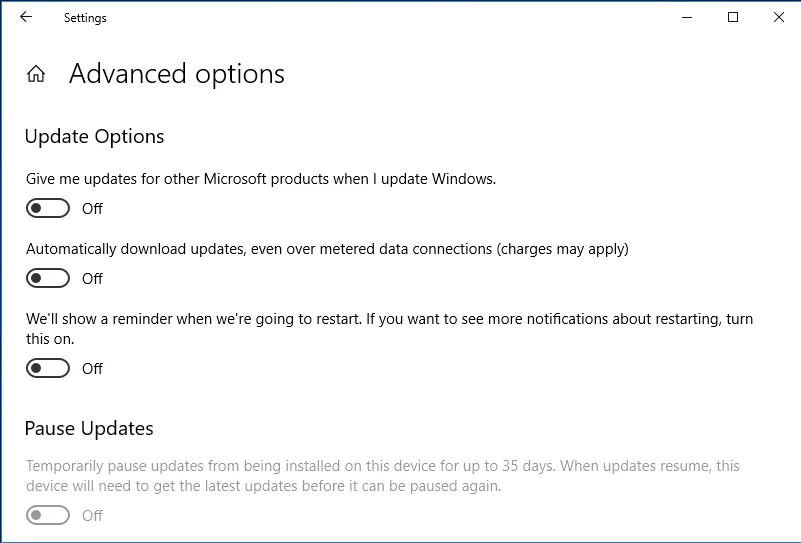
Yöntem 4: Windows güncellemeleri için bileşenleri sıfırlama
Windows güncellemelerinin tüm önemli bileşenlerinin düzgün çalıştığından emin olmalısınız. Değillerse, güncellemeleri başarıyla indirip yükleyemezsiniz. 0x80244019 hatasını bile görebilirsiniz. Neyse ki, bu, belirli bileşenleri sıfırlayarak çözülebilir. Bunu yapmak için şu talimatları uygulamanız yeterlidir:
- Görev çubuğunuzdaki Windows logosuna sağ tıklayın.
- Menüden Komut İstemi (Yönetici) veya Powershell'i (Yönetici) seçin.
- Aşağıdaki komutları çalıştırın:
net durdurma wuauserv
net stop cryptSvc
net durdurma bitleri
net stop msserver
ren C:\Windows\SoftwareDistribution SoftwareDistribution.old
ren C:\Windows\System32\catroot2 Catroot2.old
net başlangıç wuauserv
net start cryptSvc
net başlangıç bitleri
net start msserver
Bu komutlar, Windows güncellemeleri için gerekli bileşenleri sıfırlamalıdır. Güncellemeleri tekrar indirip yüklemeyi deneyin ve hatanın devam edip etmediğini görün.

Yöntem 5: Temiz önyükleme gerçekleştirme
80244019 hatası, sisteminize müdahale eden bazı üçüncü taraf uygulamalar nedeniyle ortaya çıkabilir. Temiz önyükleme yaparak bunu düzeltebilirsiniz. Bunu yaptığınızda, bilgisayarınız herhangi bir üçüncü taraf hizmet veya uygulama olmadan başlayacaktır. Bununla birlikte, izlemeniz gereken adımlar şunlardır:
- Klavyenizde Windows Tuşu+R'ye basın. Bu, Çalıştır iletişim kutusunu açmalıdır.
- "msconfig" yazın (tırnak işaretleri olmadan), ardından Enter'a basın.
- Hizmetler sekmesine gidin ve 'Tüm Microsoft hizmetlerini gizle' kutusunu seçin.
- Tümünü Devre Dışı Bırak'ı tıklayın.
- Başlangıç sekmesine gidin, ardından Görev Yöneticisini Aç'ı tıklayın.
- Her başlangıç öğesine sağ tıklayın, ardından Devre Dışı Bırak'ı seçin.
- Görev Yöneticisinden çıkın, ardından bilgisayarınızı yeniden başlatmak için Tamam'a tıklayın.
Temiz bir önyükleme gerçekleştirdikten sonra güncellemeyi yüklemeyi deneyin ve hatanın gidip gitmediğini kontrol edin.
Yöntem 6: Güncelleştirmeleri el ile yükleme
Bazı durumlarda, Windows 10'da Windows güncelleme hatası 0x80244019'u çözmek için manuel kurulum gerekir. Süreç çok karmaşık değil. Yapmanız gereken ilk şey, güncellemenin KB numarasını almak. Windows Update bölümünü ziyaret edin ve bu numarayı arayın.
- KB numarasını not aldıktan sonra aşağıdaki adımları izleyin:
- Windows Update Kataloğu web sitesini ziyaret edin.
- Arama alanını tıklayın ve KB numarasını gönderin.
- Eşleşen güncellemelerin bir listesini göreceksiniz. Sistem mimarinize uygun güncellemeyi seçin.
- Güncellemeyi indirip yükleyin, ardından hatanın devam edip etmediğini kontrol edin.
Bu yöntemin yalnızca hata için bir geçici çözüm olduğunu belirtmekte fayda var. Yalnızca hatayı önlemenize izin verir, ancak temel sorunu çözmez. Bu nedenle, bunu yapmak için zaman bulursanız, Yöntem 8'de belirtildiği gibi yerinde yükseltme yapmayı deneyin.
Yöntem 7: İsteğe bağlı güncelleştirmeleri yükleme
Sorunlu güncellemelerden bıkan bazı kullanıcılar, yükleme işlemini engelleyen özel bir araç kullanmayı tercih etti. Elbette bu yöntem, belirli güncelleme sorunlarından kaçınmanıza yardımcı olabilir. Ancak isteğe bağlı güncellemeleri gizlediğinizde 0x80244019 hatasının görünmesine neden olabilir. Bu nedenle, engellemeyi kaldırmak ve yüklemek en iyisi olacaktır. Bunu yapmak, güncellemelerin geri kalanını sorunsuz bir şekilde yüklemenize yardımcı olacaktır.
Yöntem 8: Yerinde yükseltme gerçekleştirme
Ayrıca yerinde yükseltme gerçekleştirerek 0x80244019 hatasından kurtulabilirsiniz. Bu, tüm güncel güncellemelerle birlikte en son Windows sürümünü yüklemenize olanak tanır. Endişelenmeyin çünkü bu yöntem hala tüm dosyalarınızı ve uygulamalarınızı saklamanıza izin veriyor. Aşağıdaki talimatları uygulamanız yeterlidir:
- Microsoft'un web sitesine gidin ve Medya Oluşturma Aracını indirin.
- Programı çalıştırın, ardından Bu Bilgisayarı Şimdi Yükselt'i seçin. Kurulum şimdi gerekli tüm dosyaları indirecektir.
- 'Güncellemeleri indir ve yükle (önerilen)' seçeneğini seçin.
- Kurulum güncellemeleri indirirken bekleyin.
- 'Yüklemeye Hazır' ekranına ulaşana kadar ekrandaki talimatları izleyin.
- 'Nelerin tutulacağını değiştir' seçeneğini tıklayın.
- 'Kişisel dosyaları ve uygulamaları sakla' seçeneğini seçmeyi unutmayın. Devam etmek için İleri'ye tıklayın.
İşlem tamamlandıktan sonra PC'niz en son Windows sürümüne sahip olmalıdır. Bu ayrıca 0x80244019 hatasını çözmenize yardımcı olacaktır.
Medya Oluşturma Aracını bir USB flash sürücüden çalıştırmayı planlıyorsanız, önce sürücülerinizi güncellemenizi öneririz. Bu, yerinde yükseltmeyi sorunsuz bir şekilde gerçekleştirebilmenizi sağlar. Bunu manuel olarak yapabilirsiniz, ancak daha kolay bir seçenek Auslogics Driver Updater'ı kullanmak olacaktır. Bu araç, tüm sorunlu sürücülerinizi düzeltir ve günceller, böylece USB flash sürücünüzü ve diğer çevre birimlerini sorunsuz bir şekilde kullanabilmenizi sağlar.
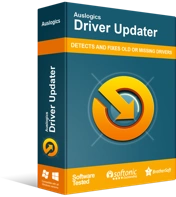
Sürücü Güncelleyici ile Bilgisayar Sorunlarını Çözün
Kararsız bilgisayar performansına genellikle güncel olmayan veya bozuk sürücüler neden olur. Auslogics Driver Updater, sürücü sorunlarını tanılar ve bilgisayarınızın daha sorunsuz çalışmasını sağlamak için eski sürücülerin tümünü bir kerede veya birer birer güncellemenize olanak tanır
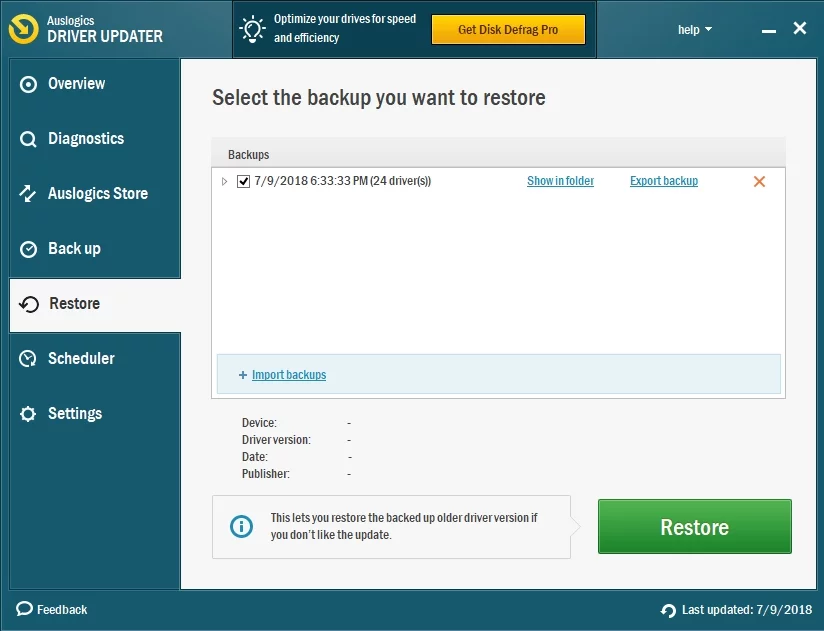
0x80244019 hatası için başka geçici çözümler buldunuz mu?
Fikirlerinizi aşağıdaki yorumlarda paylaşın!
